
时间:2020-12-23 12:30:17 来源:www.win10xitong.com 作者:win10
随着win10系统不断的更新升级,到现在已经非常稳定了,但仍然还是要遇到win10显示器刷新率在哪里设置的问题。对于不了解系统的网友就不知道win10显示器刷新率在哪里设置的问题该如何处理,先休息一下后我们就一起来动手解决win10显示器刷新率在哪里设置的问题。今天小编按照这个步骤就处理好了:1.在Windows10桌面,右键点击开始按钮,在弹出菜单中选择设置菜单项。2.在打开的Windows设置窗口中,点击“系统”图标就轻轻松松的搞定了。如果看得不是很懂,没关系,下面我们再一起来彻底学习一下win10显示器刷新率在哪里设置的操作教程。
推荐系统下载:win10
具体方法:
1.在窗口10桌面上,右键单击开始按钮,并从弹出菜单中选择设置菜单项。
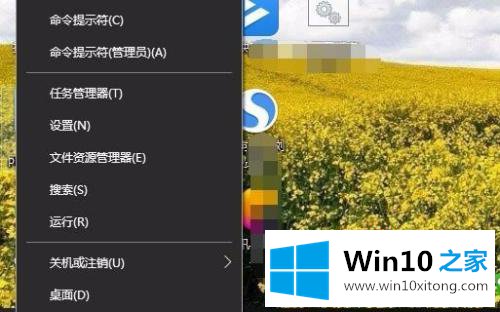
2.在打开的窗口设置窗口中点击“系统”图标。
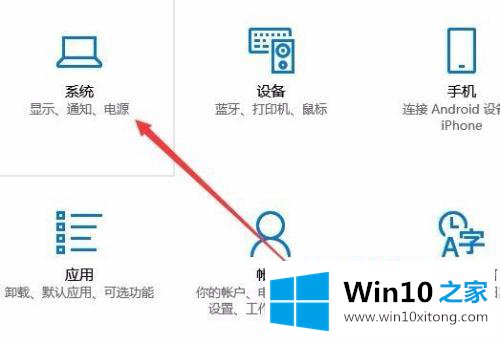
3.此时,窗口10系统设置窗口将打开,并单击左侧栏中的“显示”菜单项。
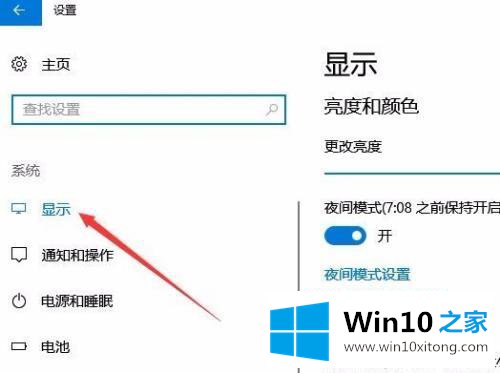
4.在右侧打开的设置窗口中,找到并单击快捷链接“显示适配器属性”。
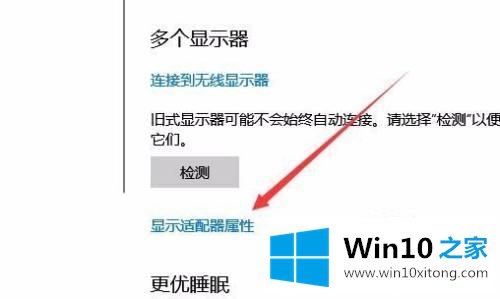
5.这时,显示卡的属性窗口会打开,点击上面的“监控”标签。
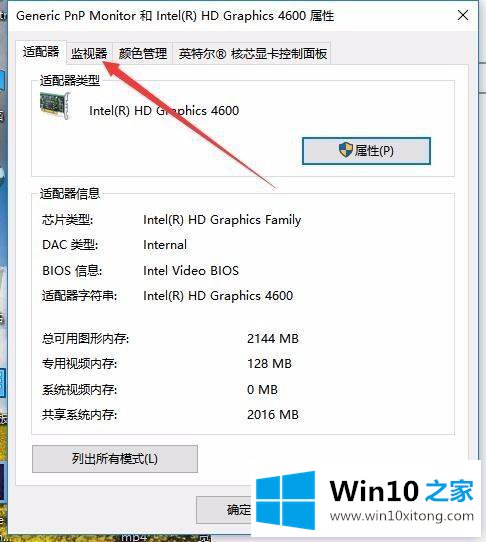
6.在打开的监视器窗口中,找到屏幕刷新率设置下拉菜单,并从弹出菜单中选择60 Hz菜单项。
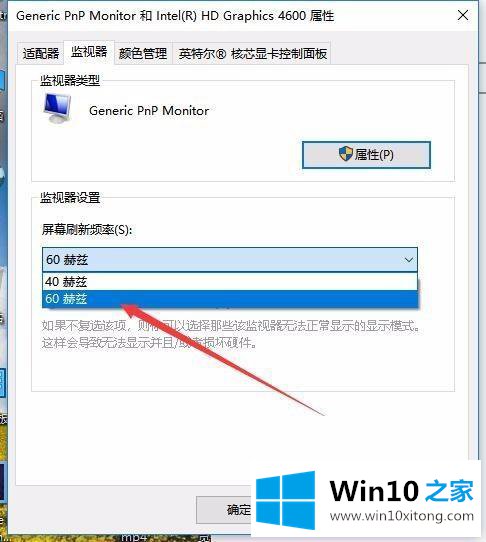
以上是关于如何更改win10电脑的刷新率设置。需要的用户可以按小系列步骤操作,希望对大家有帮助。
上面的内容就是和大家说的win10显示器刷新率在哪里设置的操作教程,通过上面小编介绍的方法很简单的操作一下,即可解决这个问题。